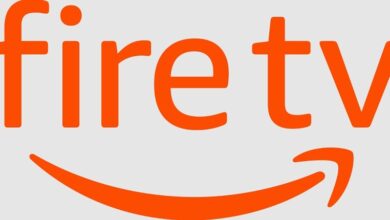خطوة بخطوة: حتى تتمكن من تحرير العديد من مقاطع الفيديو ودمجها في مقطع فيديو واحد باستخدام صور Google
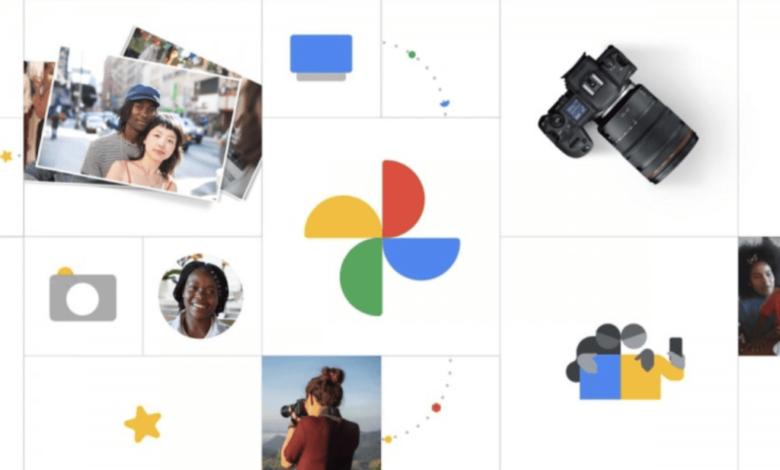
يمكنك تحرير العديد من مقاطع الفيديو والانضمام إليها في واحد باستخدام صور Google وسنخبرك خطوة بخطوة بكيفية القيام بذلك . لكن أولاً سنخبرك بما هو عليه في حال لم تكن تعرفه.
صور Google هو تطبيق مجاني من Google تم إنشاؤه في البداية كمساحة لعمل نسخ احتياطية لجميع الصور والصور الموجودة على الهاتف المحمول. كان الهدف من التطبيق هو توفير مساحة بديلة للنسخ الاحتياطي وتفريغ مساحة التخزين على الهاتف. ومع ذلك ، بمرور الوقت ، كان التطبيق يضيف بعض الوظائف الأخرى.
باستخدام الذكاء الاصطناعي ، يتعرف على الوجوه ، ويمسح المستندات ضوئيًا ، ويحدد الأماكن أو يستخدم التقويم لبناء الذكريات وتحرير اللحظات من خلال الصور. أدرجت مؤخرًا خيار الخرائط لإظهار المحتوى المحدد جغرافيًا.
يعمل التطبيق لكل من هواتف Android و iOS ويتم تخزينه مجانًا بجودة عالية في السحابة. ومع ذلك ، لعمل نسخ بالجودة الأصلية ، عليك الدفع.
للحصول عليه ، ما عليك سوى أن يكون لديك حساب Gmail ومنح حق الوصول إلى جميع الصور الموجودة على الجهاز.
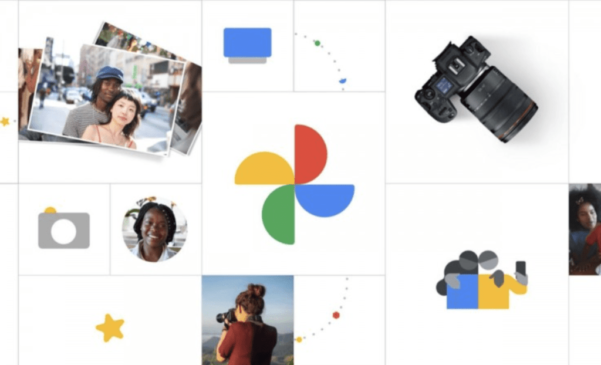
حتى تتمكن من الانضمام إلى العديد من مقاطع الفيديو في واحد باستخدام صور Google
من المستجدات الرائعة في آخر تحديث للتطبيق هو القدرة على تحرير مقاطع الفيديو دون الحاجة إلى تطبيقات أخرى. لتنفيذ هذا الإجراء ، يجب تحديث التطبيق ومقاطع الفيديو المراد تعديلها والتي تم تنزيلها بالفعل في صور Google.
للبدء ، عليك اتباع الخطوات التالية خطوة بخطوة:
-افتح التطبيق وانقر على قسم “بحث” ، وهو عبارة عن عدسة مكبرة صغيرة تقع في منتصف الجزء السفلي من التطبيق.
-بمجرد دخولك ، عليك النزول إلى نهاية الخيارات. يعرض حاليًا الأشخاص والحيوانات الأليفة والأماكن والأشياء ونشاطك والفئات والإبداعات. في الأخير ، يعرض قسم “الأفلام” ، وهناك يجب أن نضغط.
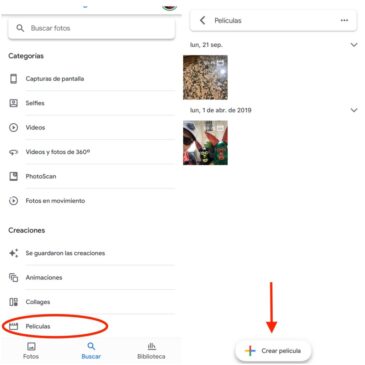
-هناك سيظهر خيار “إنشاء فيلم” أدناه وهناك يجب أن ندخل.
– داخل “إنشاء فيلم” هناك عدة خيارات ولكننا سنركز على خيار إنشائه من الصفر لذلك يجب اختيار “فيلم جديد”.
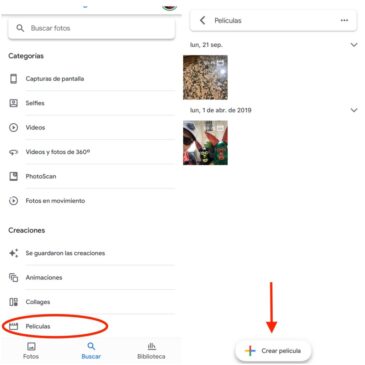
-الآن عليك فقط البحث عن مقاطع الفيديو التي نريد الانضمام إليها. يدعم التطبيق ما يصل إلى 50 عنصرًا ويحتوي على محرك بحث يساعدنا في تتبع مقاطع الفيديو أو ، على سبيل المثال ، صور السيلفي إذا كان هذا هو ما نريد إضافته إلى الإصدار.
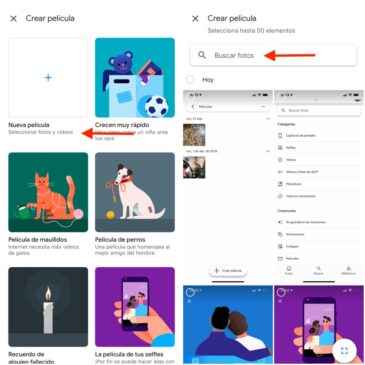
تخصيص والانضمام إلى مقاطع الفيديو
بعد تحديد العناصر ، نضغط على “إنشاء” في الجزء الأيمن العلوي وتتيح لنا الأداة تعديل مدة الفيديو ، والفاصل الزمني ، والتنسيق – يمكن أن يكون رأسيًا أو أفقيًا – وحتى إضافة موسيقى. مثل محرري الفيديو التقليديين ، فإنه يعرض شريطًا لكل مقطع فيديو حيث يمكننا تنقيح كل مقطع فيديو.
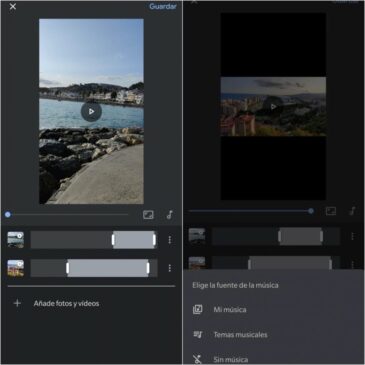
نقوم بالتحرير بسهولة وبمجرد الانتهاء نضغط على “حفظ” وهذا كل شيء. لدينا بالفعل فيديو تم تحريره من قبل أنفسنا.
تضيف Google الموسيقى افتراضيًا ولكن يمكن إلغاء تنشيطها أو تغييرها بواسطة إحدى مكتبتنا عن طريق لمس رمز النوتة الموسيقية.
بهذه الطريقة ، تمنح Google المستخدم القدرة على تعديل مقاطع الفيديو ، وهو أمر قدمته الأداة بالفعل ولكن بطريقة آلية وتم إنشاؤها بواسطتهم باستخدام المحتوى المخزن.
طبعات أخرى
يحتوي التطبيق أيضًا على خيارات تحرير شبه تلقائية في قسم “إنشاء أفلام”. يمكن أن يُظهر لنا تطور طفل في عائلتنا ، أو ألبوم به صور لأحبائنا توفي ، أو مجموعة من الذكريات مع شريكنا.
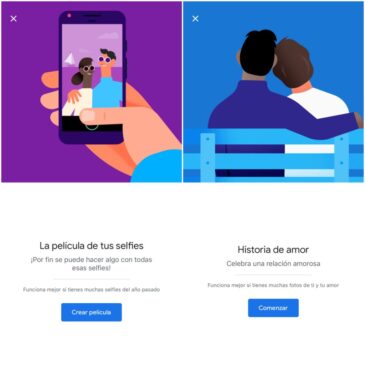
لتجميعها معًا ، اكتشف التطبيق وجوه الأشخاص في الصور ومقاطع الفيديو الخاصة بنا وعرضها علينا حتى نتمكن من تحديدها. ثم يعمل في الخلفية ويرسل إشعارًا عندما يكون الفيلم جاهزًا.